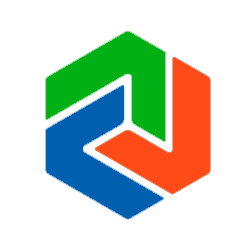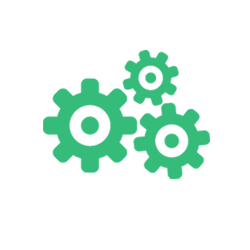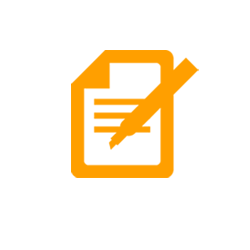Настройки сетевого соединения в Windows 7, 8, 8.1, 10 (1)
Для доступа к услугам нашей компании необходимо, чтобы все сетевые настройки ваш компьютер получал в АВТОМАТИЧЕСКОМ РЕЖИМЕ.
Для включения режима автоматической настройки сети необходимо выполнить следующие действия:
Наведите курсор мышки в правый нижний угол рабочего стола вашего компьютера
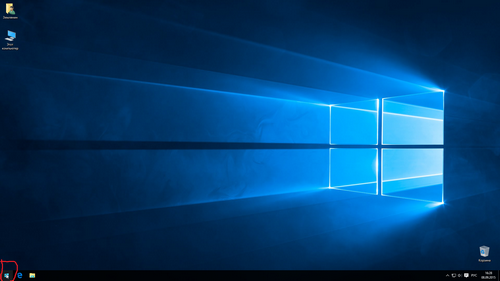
И один раз нажмите правую клавишу мышки
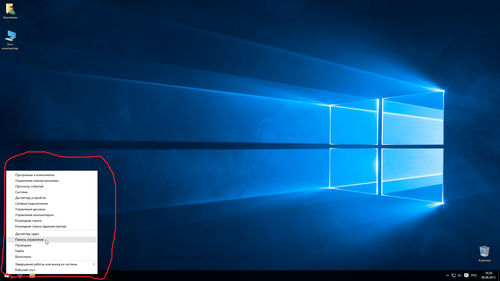
В появившемся меню наведите курсор на пункт «Панель управления» и один раз нажмите левую клавишу мышки
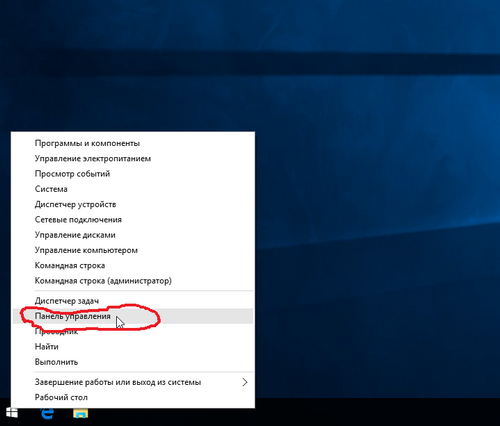
В открывшемся окне наведите курсор мышки на пункт «Сеть и интернет» и снова один раз нажмите левую клавишу мышки
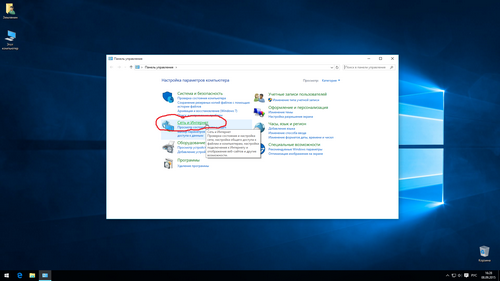
В открывшемся окне наведите курсор мышки на пункт «Центр управления сетями и общим доступом» и один раз нажмите левую клавишу мышки
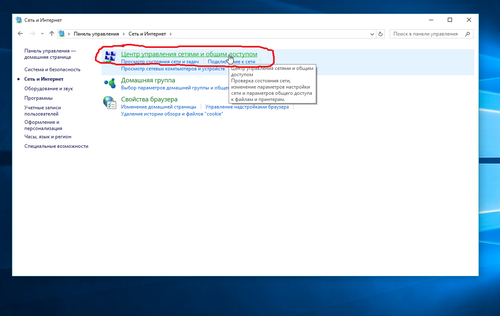
В открывшемся окне наведите курсор мышки на пункт «Изменение параметров адаптера» у левого края окна и один раз нажмите левую клавишу мышки
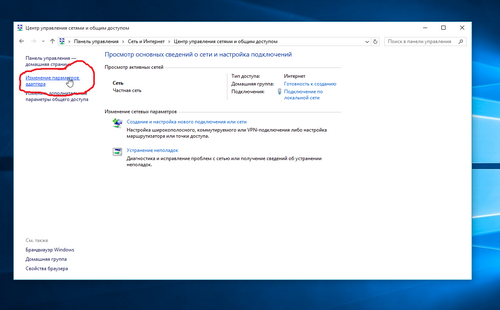
В открывшемся окне может находиться один или несколько пунктов, нас интересует пункт «Подключение по локальной сети» (или "Ethernet"), наведите на него курсор мышки и один раз нажмите ПРАВУЮ клавишу мышки
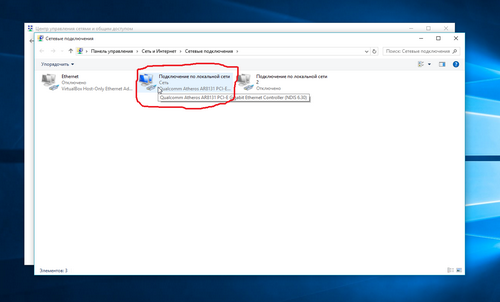
Наведите курсор на пункт «Свойства» и один раз нажмите левую клавишу мышки
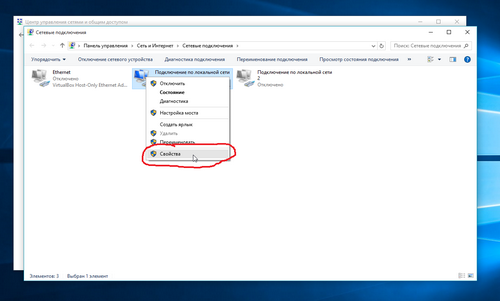
Перед вами откроется окошко настройки выбранного сетевого подключения.
Нас интересует настройка протокола интернета IP версии 4, наведите курсор мышки на пункт «IP версии 4 (TCP/IPv4)» , ДВА раза нажмите левую клавишу мышки
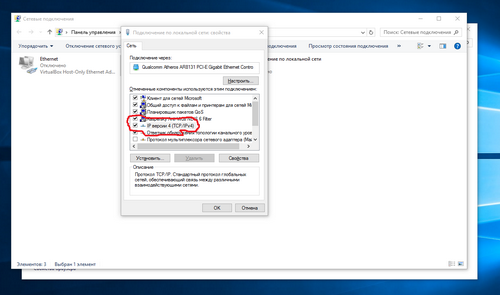
Перед вами откроется окошко с текущими настройками сетевого подключения.
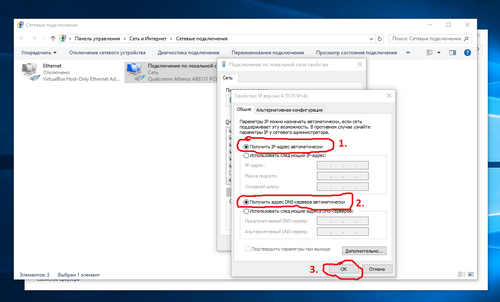
Для включения режима АВТОМАТИЧЕСКОЙ НАСТРОЙКИ СЕТИ необходимо навести курсор мышки и один раз нажать левую клавишу мышки поочерёдно на пунктах:
«Получать IP адрес автоматически», «Получать адрес DNS-сервера автоматически» и «Ок»
Все оставшиеся окна можно просто закрыть.